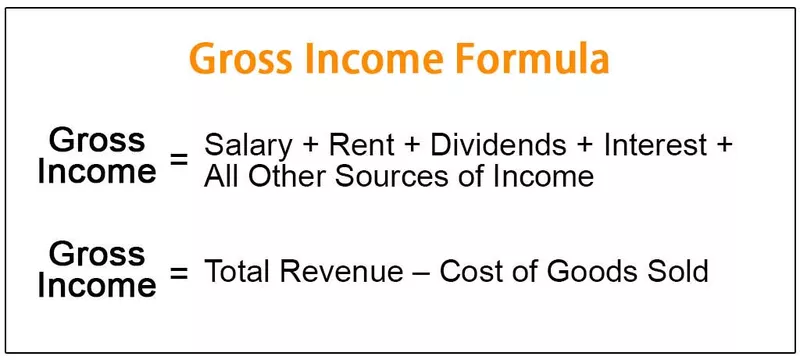Kako dodati vrijeme u Excel formuli?
Vrijeme možemo dodati u excelu pomoću funkcije SUM () ili pojedinačno zbrajati pomoću operatora '+'. Međutim, uz to Excel zanemaruje radno vrijeme koje premašuje 24. U tom slučaju koristimo format prilagođenog broja.

Primjeri
Primjer # 1
Ako želimo izračunati ukupno vrijeme potrebno studentu za izvršavanje dva različita zadatka, kada student može prvi zadatak izvršiti za 5 sati i 40 minuta, a drugi zadatak za 8 sati i 20 minuta:

Izlaz je prikazan u nastavku.

Vidimo da je student dva puta izvršio dva različita zadatka predviđena u ćelijama: B2 i B3, a želimo izračunati ukupno vrijeme koje je student uzeo u ćeliji B4. Dakle, sumiramo dva dana u excelu pomoću funkcije SUM () i dobivamo željeni rezultat - 14 sati za izvršavanje dva zadatka. Djeluje prilično brzo jer se dati sati ne zbrajaju više od 24.
Primjer # 2
Recimo sada, u gornjem primjeru želimo sažeti više od 24 sata, gdje je studentu potrebno vrijeme da izvrši prvi zadatak 15 sati, a vrijeme potrebno za izvršavanje drugog zadatka 12 sati i 30 minuta:

Izlaz je prikazan u nastavku.

Vidimo da su dva puta koja je student proveo da bi izvršio dva različita zadatka osigurana u ćelijama: B2 i B3, a mi želimo izračunati ukupno vrijeme koje je student proveo u ćeliji B4. Dakle, dodamo dvije zadane vrijednosti vremena pomoću funkcije excel SUM () i dobijemo željeni rezultat - 3:30. Vrijeme potrebno za izvršavanje prvog zadatka je u 24-satnom formatu vremena, tj. 15:00 je isto što i 03:00. Dakle, da bismo prikazali vrijeme duže od 24 sata, mijenjamo njegov format slijedeći korake u nastavku:
- Korak 1: Kliknite karticu "Početna" i proširite padajući meni "Format broja" i
- Korak 2: Kliknite "Više formata brojeva"

- Korak 3: Odaberite "Prilagođeno" i u okvir "Vrsta" unesite: (h): mm; @ i kliknite "U redu".


Vidimo da se kod ovog formata rezultat mijenja od 03:30 do 27:30 .
Ovaj će se format spremiti na popis "Vrsta" sljedeći put kad nam zatreba.
Primjer # 3
Sada, recimo da želimo dodati željeni vremenski interval u excelu u određeno vrijeme: Da bismo to učinili, broj sati, minuta ili sekundi dijelimo s brojem odgovarajuće jedinice u jednom danu (24 sata, 1440 minuta , 86400 sekundi) i dodajte rezultantni količnik zadanom vremenu:
Slučaj # 1: Kada je vrijeme za dodavanje kraće od 24 sata u excelu:

Možemo vidjeti da ćelija A2 sadrži početno vrijeme, a broj sati kojemu želimo dodati sadrži ćelija B2. Sada se dodavanje dvostrukih vrijednosti vrši na sljedeći način:
= Početno vrijeme + (Broj sati za dodavanje / 24)
Dakle, vidimo da kada se vremenu dodaju 4 sata: 12:00, dobivamo rezultat kao 16:00, što je istina.
To se također može postići uporabom funkcije TIME () na sljedeći način:
= Početno vrijeme + VRIJEME (Broj sati koji se dodaju, 0,0)

Dakle, vidimo da isti rezultat dobivamo i uporabom funkcije TIME ().
Međutim, funkcija TIME () može se koristiti na ovaj način samo kada želimo dodati manje od 24 sata.
Slučaj 2: Kada je vrijeme za dodavanje dulje od 24 sata u Excelu:

Vidimo da ćelija A4 sadrži početno vrijeme, a broj sati kojemu želimo dodati sadrži ćelija B4. Sada se ovo dodavanje dvostrukih vrijednosti vrši na sljedeći način:
= Početno vrijeme + (Broj sati za dodavanje / 24)
Dakle, vidimo da ova formula nema ograničenja / ograničenja na broj sati koje želimo dodati. Dakle, kada se 30-satnom vremenu (> 24) doda Datum-vrijeme: '20 -03-2019 16:49 ', dobivamo rezultat kao '21 -03-2019 22:49'.
Slučaj # 3: Kada je excel vrijeme za dodavanje dulje od 60 minuta ili 60 sekundi:
U ovom se slučaju dodavanje dvostrukih vrijednosti vrši pomoću iste formule kao gore. Jedina razlika u formuli je u tome što:
- broj minuta koje želimo dodati zadanom datumskom vremenu podijeljen je s 1440 kada je vrijeme za dodavanje veće od 60 minuta (jer jedan dan ima 1440 minuta), a formula djeluje na sljedeći način:
= Početno vrijeme + (Broj minuta koje treba dodati / 1440)
- broj sekundi koje želimo dodati zadanom datumskom vremenu podijeljen je s 86400 kada je vrijeme za dodavanje veće od 60 sekundi (jer jedan dan ima 86400 sekundi), a formula djeluje na sljedeći način:
= Početno vrijeme + (Broj sekundi za dodavanje / 86400)
Stvari koje treba zapamtiti
- Na ćeliju formule možemo primijeniti prilagođeni / datum / vrijeme formata ako se izračunato vrijeme prikazuje kao decimalni broj.
- Da bismo omogućili automatsko formatiranje vremenskih vrijednosti koje, kada se zbroje, prelaze 24 sata, 60 minuta ili 60 sekundi, možemo koristiti sljedeće prilagođene brojevne formate i funkciju SUM () u Excelu:
Za sate - (h): mm: ss
Za minute - (m): ss
Na sekunde - (ss)
- Format prilagođenih sati već je stvoren u Excelu. Međutim, treba stvoriti format minuta i sekundi za radne knjige koje ih zahtijevaju.
- Prilagođeni formati vremena rade samo za pozitivne vremenske vrijednosti.
- Format vremena primijenjen na ćeliju promijenio bi samo prikaz na zaslonu bez promjene vrijednosti ćelije.
- Prvo možemo zbrojiti vremenske vrijednosti, a zatim oblikovati rezultat po potrebi.
- Ako ćelija nakon primjene prilagođenog oblikovanja prikazuje nešto poput #####, tada je to možda zato što ćelija nije dovoljno široka da prikazuje vrijednost datuma i vremena. Dakle, to se može popraviti proširivanjem širine stupca u excelu.